Themenseite zu Microsoft Teams
Microsoft Teams ist aus den meisten Unternehmen nicht mehr wegzudenken. Wir möchten Ihnen die besten Tipps für einen effizienten Einsatz des Kollaborationstools geben.
TOP-Beiträge zum Thema Microsoft Teams
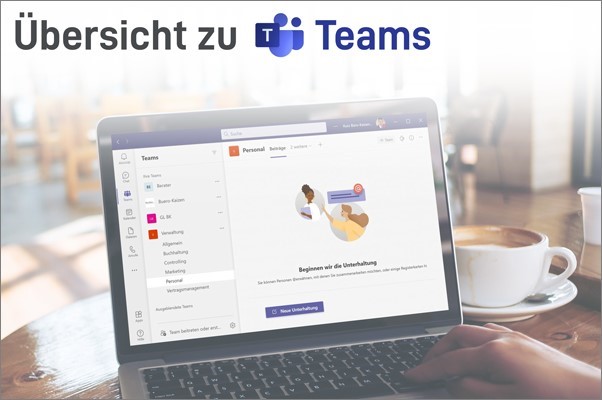 |
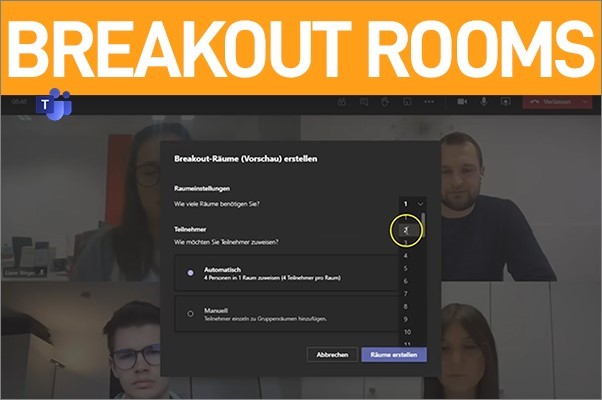 |
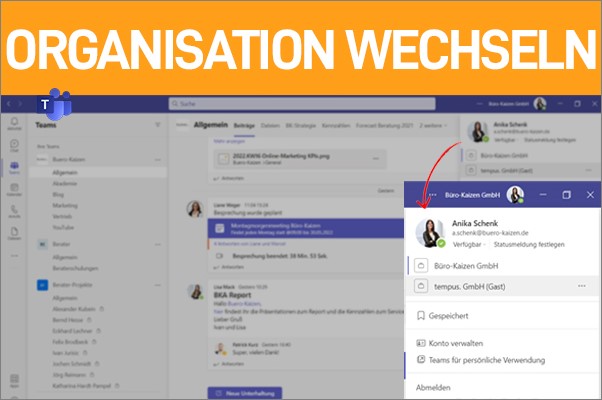 |
|
Microsoft Teams im Überblick: |
Gruppenräume/Breakout Rooms: |
Organisation wechseln: |
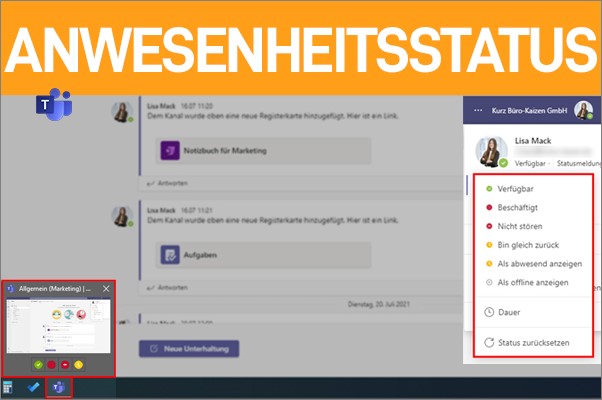 |
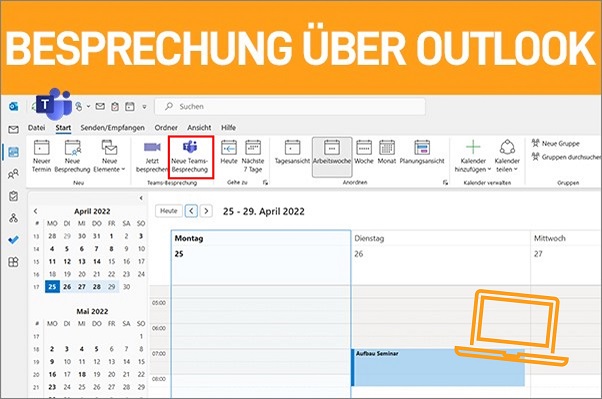 |
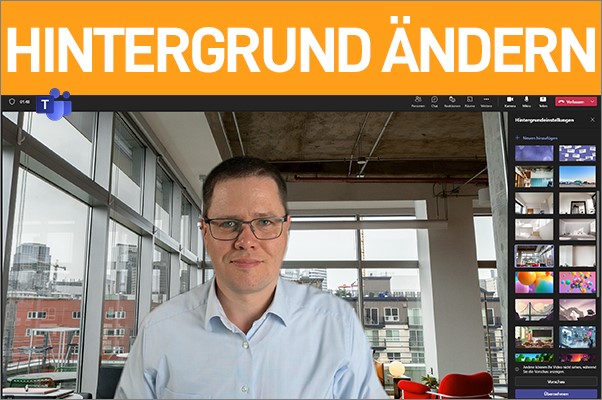 |
|
Anwesenheitsstatus: |
Besprechungen in Outlook planen: |
Hintergrund ändern: |
Alle Beiträge zum Thema Microsoft Teams
Allgemeines
Benutzer
Funktionen
Besprechungen
Integrationen
Mobiles Arbeiten
Effiziente Nutzung von Microsoft 365
Interview für Entscheider und Führungskräfte
-
Chancen und Risiken von Microsoft 365
-
Darauf sollten Unternehmen beim Aufsetzen digitaler Strukturen und Prozesse achten
-
Erfahrungsbericht von Büro-Kaizen® Vertriebsleiter Jürgen Frey
(Dauer 7:53 Minuten)